So fügen Sie eine Suchleiste in WordPress hinzu (kostenlose Methode)
Veröffentlicht: 2024-03-21Möchten Sie erfahren, wie Sie an einer beliebigen Stelle Ihrer WordPress-Site eine Suchleiste hinzufügen?
Sie können jeder Seite, jedem Beitrag oder jeder Seitenleiste eine Suchleiste hinzufügen. Sie können es sogar in den Kopf- oder Fußzeilenbereich Ihrer Website einfügen.
In diesem Tutorial zeigen wir Ihnen, wie Sie ganz einfach eine Suchmaschine für Ihre Website erstellen, sie an Ihre Bedürfnisse anpassen und sie dann problemlos zu Ihrer Website hinzufügen.
Was ist in diesem Tutorial enthalten?
- Was benötigen Sie zum Erstellen einer WordPress-Suchleiste?
- Wie füge ich eine Suchleiste in WordPress hinzu?
- Schritt 1: Fügen Sie Ihrer Website die Standard-WordPress-Suchleiste hinzu
- Schritt 2: So verbessern Sie die WordPress-Suchleiste
- Bonus: Fügen Sie WordPress eine Live-Ajax-Suchfunktion hinzu
- FAQs zu WordPress-Suchleisten
Warum WP101 vertrauen?
Bei WP101 verfügen wir über mehr als 16 Jahre Erfahrung im Unterrichten von WordPress für Tausende von Menschen. Unser Team aus WordPress-Experten überprüft Plugins und testet ihre Prozesse, um die besten Lösungen für Sie zu finden. Außerdem aktualisieren wir unsere Inhalte regelmäßig, um mit den Änderungen in WordPress und der Marketingwelt Schritt zu halten und sicherzustellen, dass Sie die neuesten Informationen erhalten.
Fangen Sie gerade erst mit WordPress an? Lernen Sie lieber, indem Sie sich einfache Video-Tutorials ansehen? Melden Sie sich für unseren Kurs an und schöpfen Sie das volle Potenzial Ihrer Website aus:
WordPress 101 »
Es gibt eine 7-tägige kostenlose Testversion sowie eine 14-tägige Geld-zurück-Garantie ohne Risiko, sodass Sie beruhigt beitreten und noch heute mit dem Lernen beginnen können.
Was benötigen Sie zum Erstellen einer WordPress-Suchleiste?
WordPress verfügt über eine integrierte Suchfunktion, die Sie jedoch nicht anpassen können, um die gewünschten Ergebnisse anzuzeigen. Außerdem ist die Suche nicht genau, sodass Benutzer in vielen Fällen wahrscheinlich irrelevante und unvollständige Ergebnisse finden.
In der heutigen Welt möchten Benutzer in der Lage sein, sofort zu finden, wonach sie suchen. Sie wünschen sich außerdem Funktionen wie automatische Korrektur, Vorschläge zur automatischen Vervollständigung, Live-Suche, benutzerdefinierte Suchparameter und Filter.
Aus diesem Grund empfehlen wir die Verwendung eines leistungsstarken Such-Plugins wie SearchWP.

SearchWP ist das beste WordPress-Such-Plugin. Es verwendet fortschrittliche Algorithmen, um sicherzustellen, dass Ihre Benutzer genau das finden, was sie suchen. Kein Durchsuchen irrelevanter Inhalte mehr.
Damit können Sie alles auf Ihrer Website durchsuchen, einschließlich Beiträgen, Seiten, Medien, E-Commerce-Produkten, PDFs, Office-Dokumenten und mehr.
Mit diesem Plugin haben Sie jetzt die Kontrolle. Sie können auf Ihrer Website so etwas wie Ihre eigene Google-Suche erstellen. Sie können erkennen, was wichtig ist und was nicht. Wenn ein Benutzer nach etwas sucht, werden nur relevante Ergebnisse angezeigt.
Möchten Sie, dass Ihre Benutzer nur Blogbeiträge durchsuchen können? Mit SearchWP können Sie dafür benutzerdefinierte Suchmaschinen erstellen. Sie können eine Suchmaschine nur für Beiträge oder Produkte einrichten.
Wenn ein Benutzer auf Ihrer Einkaufsseite nach Produkten sucht, sieht er auf diese Weise nur Produktergebnisse. Wenn sie jedoch Ihr Blog-Archiv durchsuchen, liefert die Suchleiste dort nur Ergebnisse zu Blog-Beiträgen.
SearchWP verfügt außerdem über erweiterte Funktionen, darunter:
- Mehrere Suchmaschinen
- Einfache Algorithmusanpassung
- Keyword-Stemming
- Erweiterte Unterstützung für benutzerdefinierte Felder
- WooCommerce- und Easy Digital Downloads-Integration
- Ausschließen/in Ergebnisse einbeziehen
- Funktioniert mit allen WordPress-Themes
- Suchstatistiken und Einblicke
Das Beste daran ist, dass jede Funktion per Mausklick aktiviert oder deaktiviert werden kann. Es eignet sich also auch hervorragend für Anfänger!
Nachdem Sie nun wissen, warum wir die Verwendung von SearchWP empfehlen, beginnen wir mit dem Tutorial.
Wie füge ich eine Suchleiste in WordPress hinzu?
Zunächst zeigen wir Ihnen, wie Sie die Standardsuchleiste zu WordPress hinzufügen. Anschließend zeigen wir Ihnen, wie Sie es mit SearchWP anpassen.
Schritt 1: Fügen Sie Ihrer Website die Standard-WordPress-Suchleiste hinzu
Fügen wir zunächst eine Suchleiste zur Seitenleiste oder Fußzeile Ihrer Website hinzu.
Gehen Sie in Ihrem WordPress-Administrationsbereich zur Seite „Darstellung“ » Widgets .
Hier können Sie über das Pluszeichen „+“ einen neuen Block hinzufügen und dann „Suchen“ in die verfügbare Eingabeleiste eingeben.
Der Suchblock wird angezeigt. Ziehen Sie es einfach per Drag & Drop an die gewünschte Stelle. Sie können es wie folgt zu Ihrer Seitenleiste oder Fußzeile hinzufügen.

Um es anschließend zu einem beliebigen Beitrag oder einer Seite hinzuzufügen, öffnen Sie es im Blockeditor. Genau wie im Widgets-Bereich können Sie über das „+“- Symbol einen neuen Block hinzufügen. Suchen Sie nun nach dem Suchblock und fügen Sie ihn Ihrer Seite hinzu.

Sie können den Platzhalter direkt dort anpassen. Wir haben im Suchfeld den Text „Ich suche…“ hinzugefügt. Es wird automatisch das Suchsymbol rechts in der Leiste angezeigt.
Sobald Sie den Beitrag veröffentlicht haben, sollte die Suchleiste sowohl in Ihrem Beitrag als auch in der Seitenleiste angezeigt werden.

Auf diese Weise können Sie die Suchleiste zu bestimmten Frontend-Seiten wie der Homepage hinzufügen. So einfach ist das. Wenn Sie diese Suchleiste verwenden, werden Sie jedoch feststellen, dass ihre Möglichkeiten begrenzt sind.
Kommen wir also dazu, wie Sie diese Suchfunktion anpassen und verbessern können.
Schritt 2: So verbessern Sie die WordPress-Suchleiste
Wie bereits erwähnt, verwenden wir SearchWP, um Ihnen zu zeigen, wie Sie eine benutzerdefinierte Suchleiste erstellen. Als Erstes müssen Sie also das SearchWP-Plugin auf Ihrer Website installieren und aktivieren.
Eröffnen Sie ein Konto auf der SearchWP-Website. Anschließend erhalten Sie eine Plugin-Datei und einen Lizenzschlüssel.
Sie müssen diese Plugin-Datei unter Plugins » Neu hinzufügen » Plugin hochladen auf Ihre WordPress-Site hochladen.

Nachdem Sie es installiert und aktiviert haben, können Sie zur Seite Einstellungen » Allgemein gehen. Fügen Sie hier den Lizenzschlüssel ein und klicken Sie auf die Schaltfläche „Schlüssel überprüfen“ .
Jetzt können Sie Ihre Suchmaschine anpassen.
SearchWP verwendet die Standard-WordPress-Suchmaschine, die Sie Ihrer Website bereits hinzugefügt haben. Sie müssen also keine neue Engine erstellen. Es funktioniert auf der Grundlage dessen, was bereits vorhanden ist.
Was wir hier tun, ist, den Algorithmus anzupassen und zu steuern.
Gehen Sie zur Seite SearchWP-Algorithmus.

Hier sehen Sie einen separaten Abschnitt für die verschiedenen Arten von Inhalten auf Ihrer Website, z. B. Beiträge, Seiten, Mediendateien und Produkte.
Unter jedem Abschnitt können Sie der Suchmaschine mitteilen, welches Attribut mehr Relevanz erhält. Standardmäßig gibt SearchWP dem Titel und dem Slug mehr Gewicht.
Werfen wir einen Blick auf den ersten Abschnitt „Beiträge“. Sie können dem Titel, dem Inhalt, dem Slug oder dem Auszug mehr Bedeutung beimessen. Sie müssen lediglich den blauen Punkt nach rechts verschieben, um mehr Gewicht hinzuzufügen. Verschieben Sie es nach links, wenn Sie ihm eine geringere Priorität geben möchten.


Sie können hier auch Attribute hinzufügen/entfernen. Wenn Sie auf die Schaltfläche „Attribute hinzufügen/entfernen“ klicken, wird ein Popup angezeigt. Dies enthält weitere Optionen wie Quellen, benutzerdefinierte Felder und Taxonomien.

Wenn Sie dieses Popup verlassen, wird rechts außerdem eine Option zum Bearbeiten der Regeln für diesen Abschnitt angezeigt.
Attribute und Regeln variieren für jeden Abschnitt. Nehmen Sie zum Beispiel den Abschnitt „Medien“ , dort können Sie die Attributrelevanz nach Dokument, Titel, Inhalt, Slug und Auszug bestimmen.
Wenn Sie die Regeln bearbeiten, sehen Sie die Standardregel „Einträge nur anzeigen, wenn der Dateityp vorhanden ist“ und Sie können aus Optionen wie „Alle Dokumente“, „PDFs“, „nur Text“, „Bilder“, „Videos“ und vielem mehr wählen.

Auf diese Weise können Sie jedem Abschnitt mehrere Regeln hinzufügen. Wenn Sie mit der Anpassung der Suchmaschine fertig sind, klicken Sie oben auf die Schaltfläche „Speichern“.

Wenn Sie dies tun, durchsucht die Suchmaschine Ihre Website und indiziert alle Ihre Inhalte neu. Unter der Schaltfläche „Speichern“ wird ein Indexstatus angezeigt. Der Vorgang dauert normalerweise einige Minuten, abhängig von der Größe des Inhalts auf Ihrer Website.
Wenn „100 %“ erreicht ist, ist der Indizierungsprozess abgeschlossen.

Jetzt ist Ihr einzigartiger und individueller Suchalgorithmus eingerichtet. Jetzt wird jede Suchleiste, die Sie Ihrer Website hinzugefügt haben, mit dem Algorithmus von SearchWP ausgeführt.
Das ist es! Sie haben Ihrer WordPress-Site erfolgreich eine Suchleiste hinzugefügt und darüber hinaus gelernt, wie Sie den Suchalgorithmus an die individuellen Anforderungen Ihrer Website anpassen können.
Bonus: Fügen Sie WordPress eine Live-Ajax-Suchfunktion hinzu
Live Ajax Search ist eine Funktion, die die Suche auf einer Website schneller und bequemer macht
Während der Benutzer seine Suchanfrage eingibt, kann er passende Suchergebnisse in Echtzeit sehen, ohne auf das Laden einer neuen Seite warten zu müssen. Jedes Mal, wenn sie eine Änderung an ihrer Suchanfrage vornehmen, werden die neuen Ergebnisse automatisch im Dropdown-Menü angezeigt.
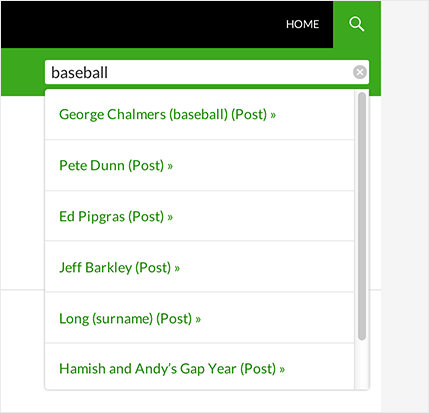
SearchWP bietet ein kostenloses Plugin an, das im WordPress-Plugin-Verzeichnis verfügbar ist. Sie können in Ihrem WordPress-Admin-Dashboard unter Plugins » Neu hinzufügen danach suchen.
Wenn Sie es gefunden haben, installieren und aktivieren Sie das SearchWP Live Ajax Search-Plugin auf Ihrer Website. Sobald dies erledigt ist, verwendet jede Suchleiste auf Ihrer Website automatisch die Live-Ajax-Suche, einschließlich aller von Ihnen erstellten benutzerdefinierten WordPress-Suchformulare.
Eine Schritt-für-Schritt-Anleitung finden Sie hier » So fügen Sie Live-Ajax-Suche zu Ihrer WordPress-Site hinzu.
Das ist alles, was wir für dieses Tutorial haben. Wir hoffen, dass es für Sie hilfreich war, Ihrer WordPress-Site eine Suchleiste hinzuzufügen.
Als Nächstes möchten Sie vielleicht auch erfahren, wie Sie ein Popup-Formular hinzufügen und wie Sie Ihrer Website eine atemberaubende Bildergalerie hinzufügen.
FAQs zu WordPress-Suchleisten
Hilft eine Suchleiste bei SEO?
Eine Suchleiste kann indirekt bei SEO (Suchmaschinenoptimierung) helfen:
- Verbessern Sie die Benutzererfahrung
- Erhöhen Sie das Engagement
- Reduzieren Sie die Absprungrate
Besucher bleiben eher auf Ihrer Website, wenn sie die benötigten Informationen auf Ihrer WordPress-Website schnell finden können.
Kann ich Seitenersteller wie Elementor verwenden, um eine Suchleiste hinzuzufügen?
Ja, Seitenersteller wie Elementor verfügen häufig über integrierte Widgets oder Module, mit denen Sie Ihren Seiten oder Vorlagen eine Site-Suchoption hinzufügen können, ohne dass manuelle Codierung erforderlich ist.
Wie kann ich meiner WordPress-Website manuell eine Suchleiste hinzufügen?
Sie können Ihrer WordPress-Website eine Suchleiste hinzufügen, indem Sie entweder Ihre Designdateien (z. B. header.php oder sidebar.php) so ändern, dass sie den Suchformularcode enthalten, oder indem Sie WordPress-Widgets verwenden, um ein Such-Widget zu Ihrem gewünschten Widget-Bereich hinzuzufügen.
Sie müssen das Erscheinungsbild der Suchleiste anpassen, indem Sie deren CSS-Stile ändern. Sie können dies entweder direkt in der CSS-Datei Ihres Themes tun oder ein benutzerdefiniertes CSS-Plugin verwenden, das im WordPress.org-Repository verfügbar ist.
Was ist der Unterschied zwischen einem Suchfeld und einem Such-Widget in WordPress?
Ein Suchfeld ist ein manuell eingefügtes HTML-Code-Snippet in den Theme-Dateien, das ein Sucheingabefeld und eine Suchschaltfläche erstellt.
Andererseits ist ein Such-Widget eine von WordPress bereitgestellte vorgefertigte Funktionalität, die mithilfe des WordPress-Dashboards zu Widget-Bereichen hinzugefügt werden kann, ohne dass eine manuelle Codierung erforderlich ist.
Verbessert das Hinzufügen einer Suchleiste die Benutzererfahrung auf meiner WordPress-Website?
Ja! Das Hinzufügen einer Suchleiste kann das Benutzererlebnis auf Ihrer WordPress-Website erheblich verbessern, indem es Besuchern ermöglicht, den gesuchten Inhalt schnell zu finden, wodurch Frustrationen reduziert und die Navigation verbessert werden.
Ist es möglich, meiner WordPress-Website eine benutzerdefinierte Suchleiste mit bestimmten Funktionen hinzuzufügen?
Ja, Sie können eine benutzerdefinierte Suchleiste mit bestimmten Funktionen hinzufügen, indem Sie SearchWP verwenden, um eine benutzerdefinierte Lösung zu erstellen, die auf Ihre Bedürfnisse zugeschnitten ist. Zu diesen Optionen gehört das Filtern nach Kategorie, Tag, benutzerdefiniertem Beitragstyp, Datumsbereich und mehr, was den Benutzern mehr Flexibilität bei ihren Suchanfragen bietet.
Kann ich meinem WordPress-Navigationsmenü eine Suchleiste hinzufügen?
Ja, Sie können Ihrem WordPress-Navigationsmenü Suchleisten hinzufügen, indem Sie benutzerdefinierten Code oder ein Plugin verwenden, mit dem Sie ein Suchfeld direkt in die WordPress-Menüstruktur einfügen können. Einige Themes bieten möglicherweise auch integrierte Optionen für eine Menüsuche. Wir empfehlen das modale Suchformular SearchWP. Dieses kostenlose Plugin ist einfach zu verwenden, passt zu jedem Thema gut und beeinträchtigt die Leistung Ihrer Website nicht.
Gibt es andere Such-Plugins für WordPress?
Ja, es gibt andere Such-Plugins wie ElasticPress und das Ivory Search-Plugin. Die vollständige Liste finden Sie hier: Die 8 besten WordPress-Such-Plugins für eine einfache Seitennavigation.
Das ist alles, was wir für Sie haben.
Wenn Sie mehr über WordPress erfahren möchten, schauen Sie sich unsere einfachen WordPress-Kurse an. Sie sind vollgepackt mit kurzen Video-Tutorials, die Sie durch die Besonderheiten von WordPress führen, damit Sie das Wachstum Ihrer Website maximieren können!
Beginnen Sie mit einer 7-tägigen kostenlosen Testversion.
WordPress 101 »
